Ενδεχομένως να χρειάζεται να απενεργοποιήσετε το Vanguard για να τρέξετε ένα συγκεκριμένο πρόγραμμα ή ίσως να αποφασίσατε να κρεμάσετε τα όπλα σας και να αποχωρήσετε από το VALORANT. Είναι σημαντικό να γνωρίζετε τόσο το πώς να απενεργοποιείτε το Vanguard όσο και το πώς να το απεγκαθιστάτε, καθώς, αν απεγκαταστήσετε το VALORANT, το Riot Vanguard δεν θα απεγκατασταθεί. Θέλετε να μάθετε περισσότερα για το Vanguard; Ρίξτε μια ματιά εδώ.
Απενεργοποίηση του Vanguard
Το Vanguard αναβαθμίστηκε πρόσφατα. Αφού λάβαμε πλήθος χρήσιμων σχολίων από τους παίκτες, προσθέσαμε τη δυνατότητα απενεργοποίησης του Vanguard μέσω ενός εικονιδίου στη Γραμμή εργασιών.
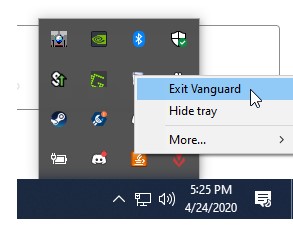
Αυτό θα σας επιτρέπει να τρέχετε διάφορα προγράμματα που ενδέχεται να έχουν επισημανθεί από το Vanguard ως δυνητική απειλή. Για να ενεργοποιήσετε ξανά το Vanguard, θα πρέπει να κάνετε επανεκκίνηση στον υπολογιστή σας.
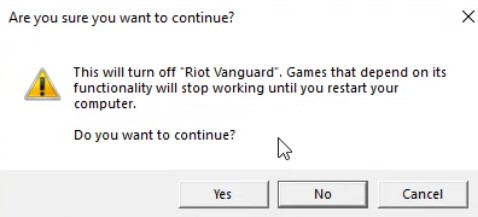
Να θυμάστε το εξής
Το VALORANT δεν μπορεί να εκτελεστεί χωρίς το Vanguard. Για να επιστρέψετε στο παιχνίδι, θα πρέπει να κάνετε επανεκκίνηση στον υπολογιστή σας, ώστε να ενεργοποιηθεί ξανά.
Απεγκατάσταση του Vanguard
Βήμα 1:
Πατήστε το πλήκτρο των Windows (ή κάντε κλικ στο εικονίδιο των Windows στη γραμμή εργασιών), πληκτρολογήστε «Προσθαφαίρεση προγραμμάτων» και πατήστε Enter.
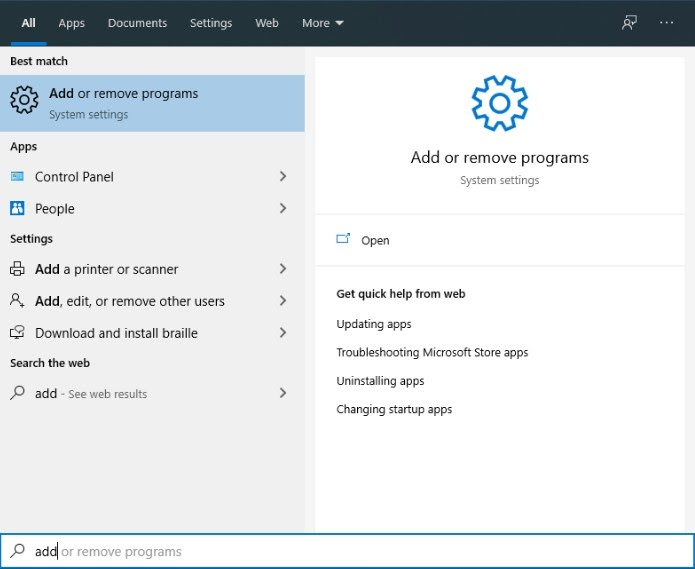
Βήμα 2:
Κάντε κύλιση προς τα κάτω μέχρι να βρείτε το Riot Vanguard, κάντε κλικ σε αυτό και μετά κάντε κλικ στο κουμπί «Κατάργηση εγκατάστασης». Θα σας ζητηθεί να κάνετε ξανά κλικ στο κουμπί «Κατάργηση εγκατάστασης» σε ένα αναδυόμενο παράθυρο, για να επιβεβαιώσετε την επιλογή σας.
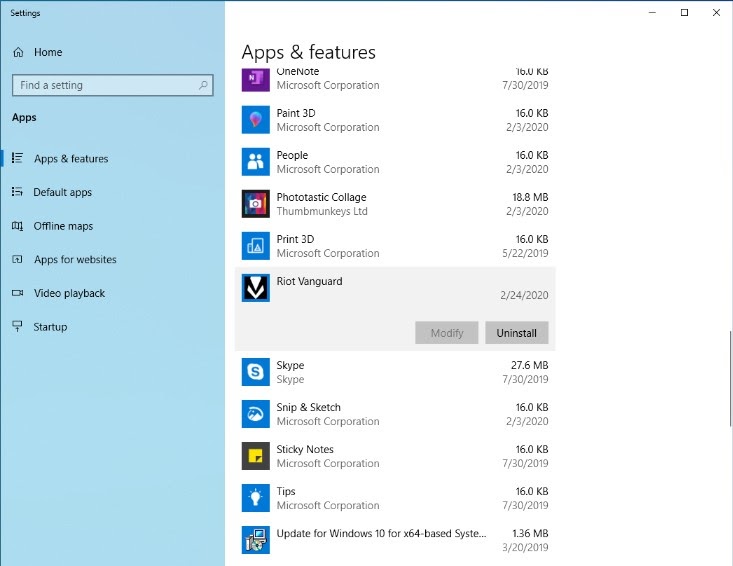
Βήμα 3:
Θα πρέπει να επιτρέψετε στην εφαρμογή να κάνει αλλαγές στη συσκευή σας και να επιβεβαιώσετε ακόμη μία φορά ότι θέλετε να καταργήσετε την εγκατάσταση του Riot Vanguard (θέλουμε να είμαστε όσο το δυνατόν πιο επιμελείς).
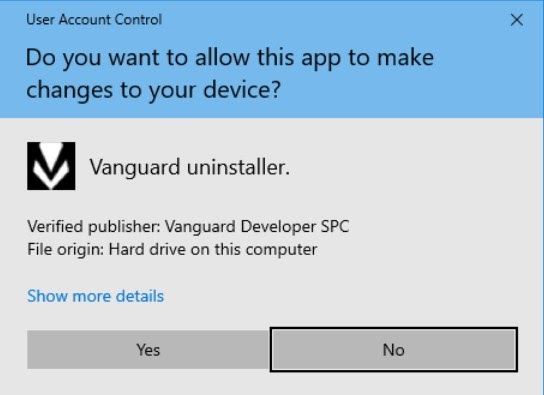
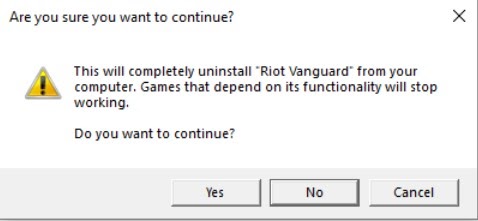
Αυτό ήταν! Το Riot Vanguard έχει απεγκατασταθεί.
Έχετε παλαιότερη έκδοση των Windows;
Μην ανησυχείτε. Έχουμε τη λύση και για εσάς, παρόλο που η διαδικασία είναι ελαφρώς διαφορετική. Θα πρέπει και πάλι να πατήσετε το πλήκτρο των Windows (ή να κάνετε κλικ στο εικονίδιο των Windows στη γραμμή εργασιών), αλλά αυτήν τη φορά θα πρέπει να πληκτρολογήσετε «Πίνακας Ελέγχου» και να πατήσετε Enter.
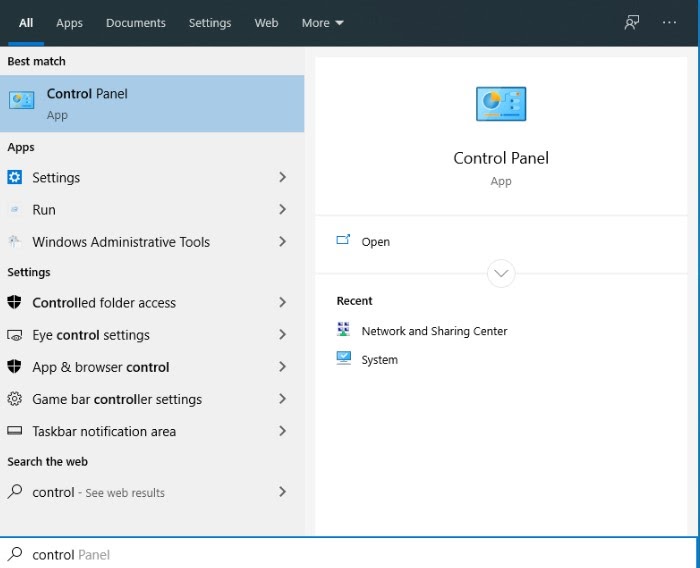
Πηγαίνετε στην επιλογή Προγράμματα και κάντε κλικ στο κουμπί Κατάργηση εγκατάστασης ενός προγράμματος.
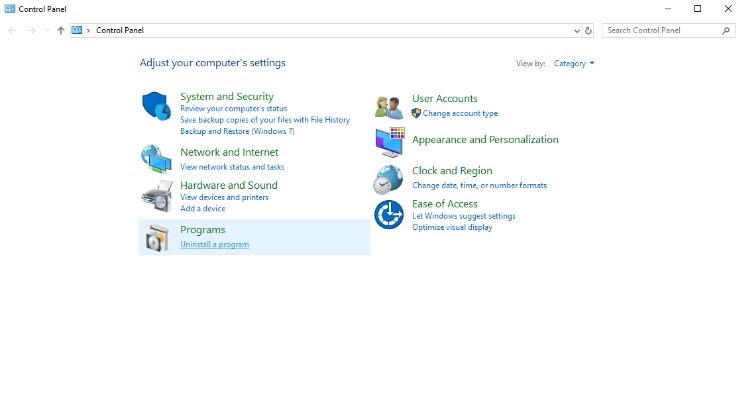
Βρείτε το Riot Vanguard και κάντε κλικ στο κουμπί Κατάργηση εγκατάστασης. Από εκεί, ρίξτε μια ματιά παραπάνω στο Βήμα 3, για να δώσετε όλες τις απαραίτητες εγκρίσεις για την επιτυχή απεγκατάσταση του προγράμματος.
Οδηγός χειροκίνητης απεγκατάστασης
Αν για κάποιον λόγο δεν έχουν αποτέλεσμα οι παραπάνω λύσεις, μπορεί να χρειαστεί να απεγκαταστήσετε το Riot Vanguard χειροκίνητα. Μην ανησυχείτε, όμως. Θα σας καθοδηγήσουμε βήμα προς βήμα.
Βήμα 1: Κάντε κλικ στο κουμπί έναρξης ή πατήστε το πλήκτρο των Windows και πληκτρολογήστε «cmd».
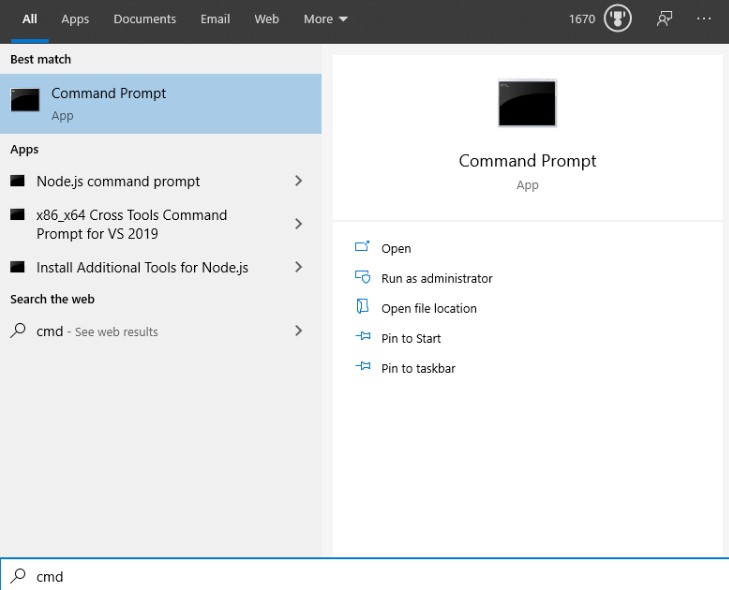
Βήμα 2: Κάντε δεξί κλικ και κάντε κλικ στην επιλογή Εκτέλεση ως διαχειριστής.
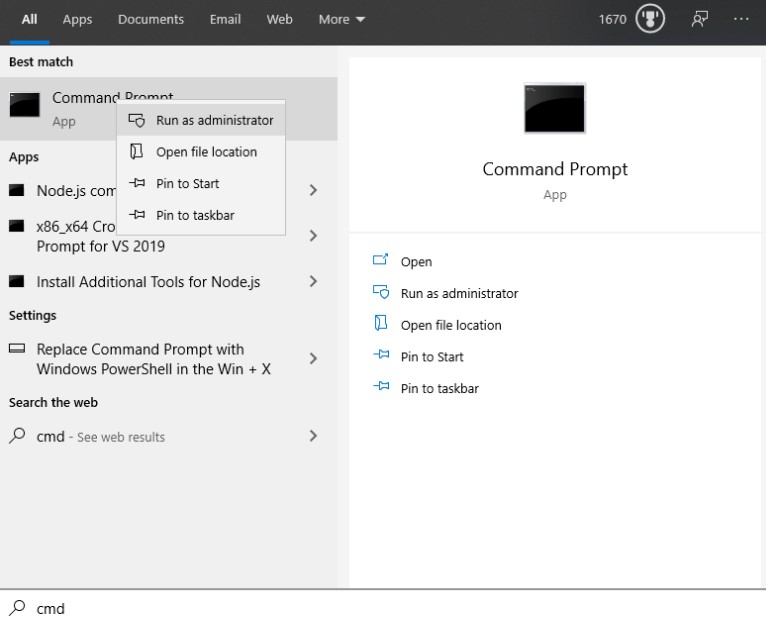
Βήμα 3: Πληκτρολογήστε και πατήστε Enter και για τις δύο αυτές εντολές διαδοχικά:
sc delete vgc
sc delete vgk
Βήμα 4: Επανεκκινήστε τον υπολογιστή. Αυτό το βήμα ΠΡΕΠΕΙ να εκτελεστεί πριν προχωρήσετε στην απεγκατάσταση του Riot Vanguard.
Βήμα 5: Κάντε κλικ στο κουμπί έναρξης ή πατήστε το πλήκτρο των Windows και κάντε κλικ στην επιλογή Αυτός ο υπολογιστής.
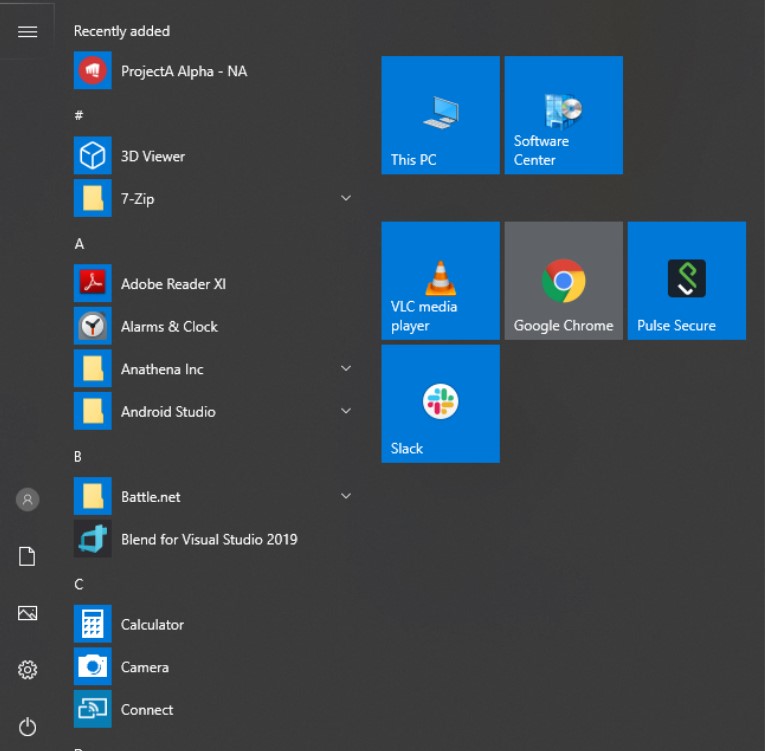
Βήμα 6: Μεταβείτε στον κατάλογο C:\Program Files\

Βήμα 7: Κάντε δεξί κλικ στο Riot Vanguard και διαγράψτε το.
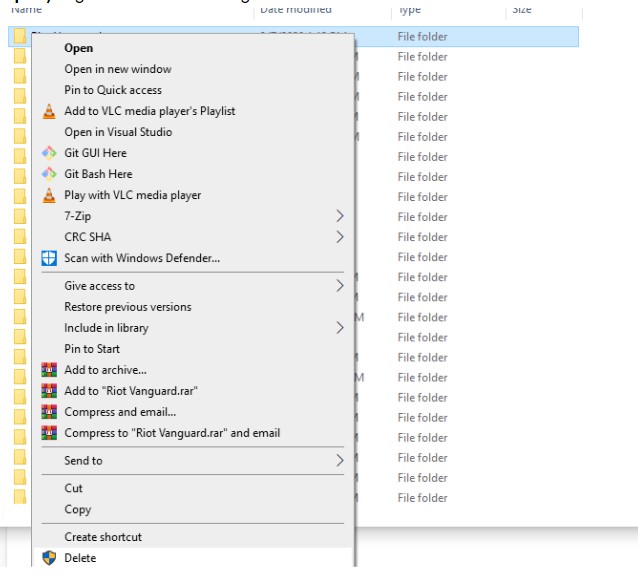
Αν εξακολουθείτε να έχετε προβλήματα, μην ξεχνάτε ότι μπορείτε να επικοινωνήσετε με έναν από τους πράκτορές μας κάνοντας κλικ στο κουμπί Submit a ticket στο κάτω μέρος της σελίδας.


